Windows : Supprimer le mot de passe oublié
 mot de passe, Password,
mot de passe, Password, Notre vidéo
Une erreur est survenue au chargement du player.
Si vous avez un bloqueur de pub, merci de recharger la page après l'avoir désactivé.
Matériel requis
- 1 clé USB vierge - 1 ordinateur accessible avec Internet- L'ordinateur dont vous avez oublié le mot de passe
Les parties II. et III. seront à faire sur l'ordinateur accessible.
Les IV et V se feront sur l'ordinateur dont vous voulez supprimer le mot de passe.
Téléchargement et installation de Lazesoft
Vous pouvez le télécharger via ce lien : http://www.lazesoft.com/download.html
Cliquez sur "Download" en face de "Lazesoft Recovery Suite 4.2 Home Edition (Free)"
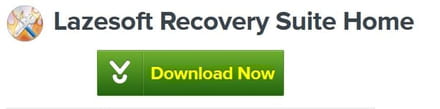
Une nouvelle page va s'ouvrir, cliquez de nouveau sur "Download Now".
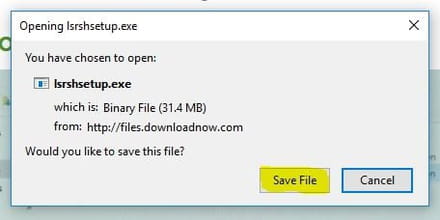
Choisissez "Save File".
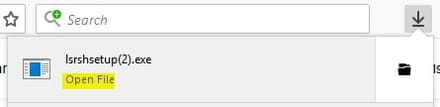
A la fin du téléchargement, cliquez sur le fichier que vous venez de télécharger.
Une fenêtre devrait s'ouvrir.
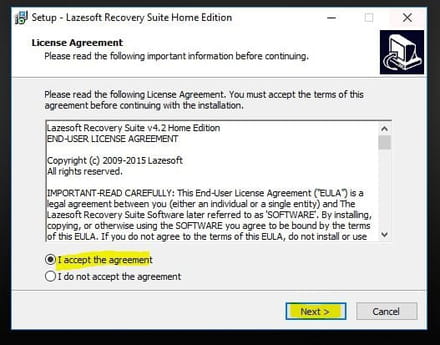
Cochez la case "I accept the agreement" et cliquez sur "Next".
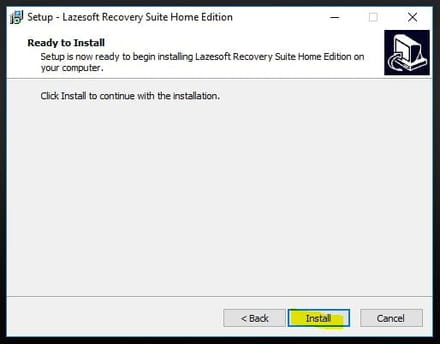
Cliquez sur "Install".
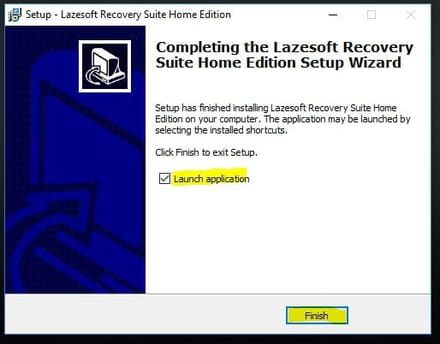
Après avoir vérifié que "Launch application" était cochée, cliquez sur "Finish"
Rendre votre clé USB bootable
Après l'étape précédente, une fenêtre devrait s'ouvrir.
Après avoir inséré votre clé USB dans votre ordinateur (c'est plutôt logique...), cliquez sur "BURN CD/USB DISK"

Ici, vous devez indiquer la version du système d'exploitation de l'autre ordinateur.
Une fois fait, cliquez sur "Next"

Cochez "USB Flash" et choisissez la lettre correspondant à votre clé USB. Cliquez ensuite sur "Start".
Si vous ne savez pas pour la lettre, allez voir dans votre explorateur comme ceci :

Une fenêtre vous avertissant que votre clé USB va être formatée, et donc qu'il faut avoir au préalable sauvegardé vos donnée s'ouvre. Si votre clé est vide, pas de problème, sinon copiez vos fichiers qui sont sur votre clé ailleurs.

Cliquez sur "Yes".
Ce message va s'afficher, l'opération prendra quelques minutes. Ne vous inquiétez pas si cela met du temps ;)
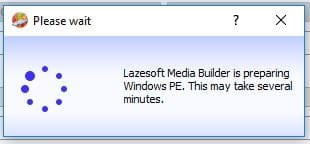

Enfin, cliquez sur "Finish".
Booter sur la clé USB
Il va s'agir ici de faire démarrer l'autre ordinateur sur la clé USB.Donc vous allez retirer la clé USB de l'ordinateur accessible, et la mettre dans un port de l'autre ordinateur qui sera éteint :

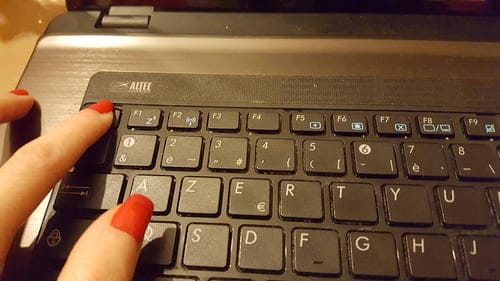
Ensuite, allumez-le grâce au bouton Power, puis directement après (où en même temps) maintenez la touche "Echap" jusqu'à ce que cet écran apparaisse (Ou F8, ou tout autre touche spécifique à votre matériel pour obtenir cet écran de démarrage)
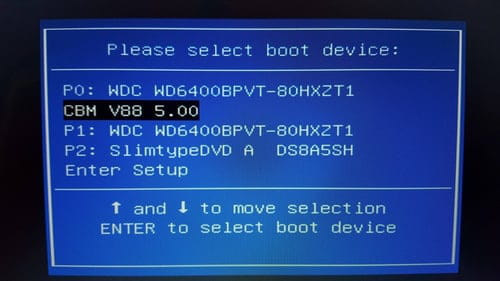
Avec les flèches du clavier, sélectionner la ligne correspondant à votre clé USB et pressez la touche Entrée.
Cette ligne sera surement différente sur votre ordinateur, donc essayer les lignes ne commençant pas par "P...". Au pire, essayez-les une par une et voyez laquelle vous permet d'obtenir le même écran qu'ici :
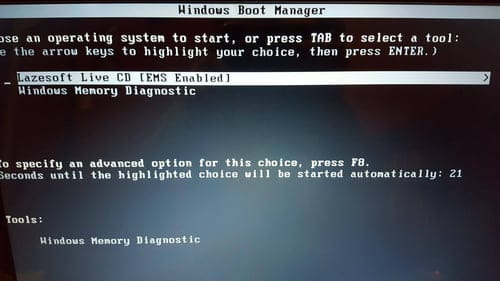
Si vous arrivez jusqu'ici, c'est bon signe.
Sélectionnez la 1ère ligne et pressez la touche Entrée.
Supprimer le mot de passe
Vous devriez arriver sur cette interface :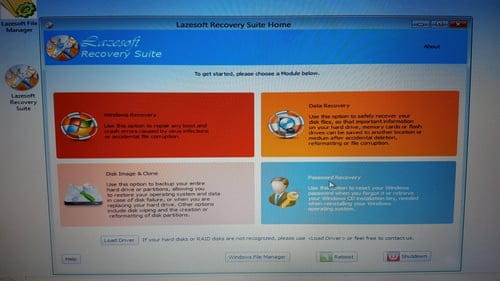
Elle devrait vous rappelez quelque chose :)
Cliquez sur "Password Recovery" en bas à droite.
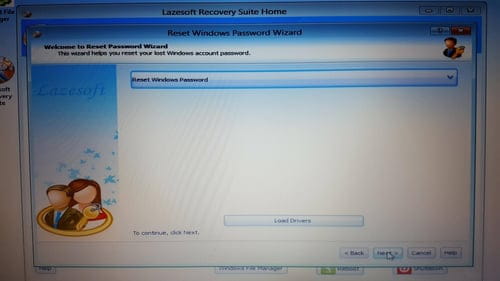
Normalement, rien à toucher ici. Cliquez sur "Next".
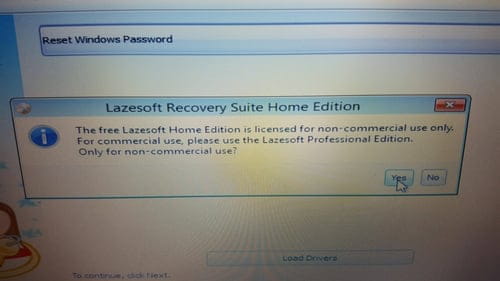
Là on vous demande si vous allez l'utiliser uniquement pour un usage non commercial. Cliquez sur "Yes".
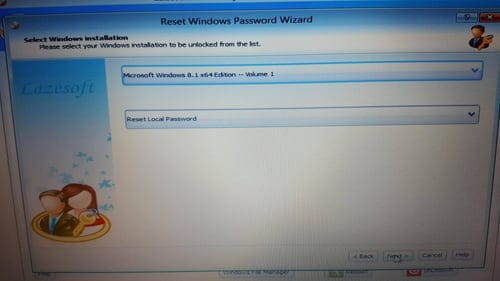
Rien à faire non plus, "Next".
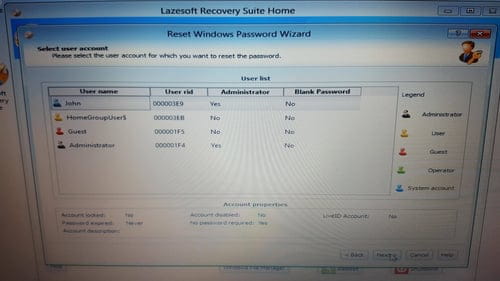
Ici, sélectionnez l'utilisateur pour lequel vous voulez supprimer le mot de passe.
Normalement, il devrait y avoir "No" dans "Blank Password". Cela confirme bien la présence d'un mot de passe.
Cliquez sur "Next".
Nous arrivons à l'étape ultime :
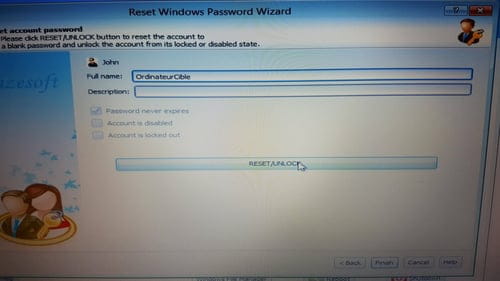
Cliquez sur "RESET/UNLOCK".
Si tout s'est bien passé, ce message devrait s'afficher :
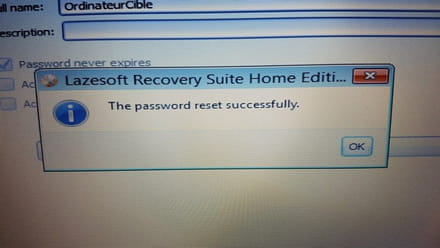
Vous pouvez dès maintenant redémarrer votre ordinateur (avec "Reboot" en bas par exemple) ou l'éteindre.
Lorsqu'il s'allumera, aucun mot de passe ne vous sera demandé !
La version vidéo pour ceux qui veulent : https://www.youtube.com/watch?v=ae_Hcb0ZvJQ
Merci à ByMorgane pour cet article.
REF.:


Aucun commentaire:
Publier un commentaire